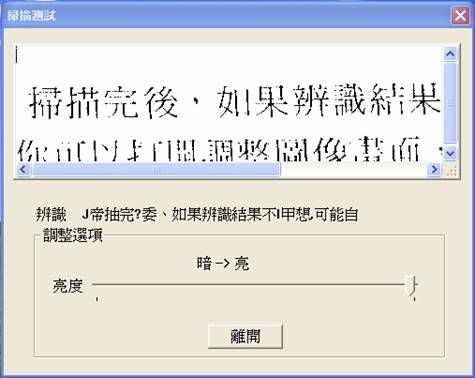|
|
||
|
一、產品特色 掃描辨識與中英翻譯
三、文字輸入
四、聰運翻譯機與字典查詢 免費下載adobe acrobat read檢視PDF電子檔
|
設定調色 ※ 調色方式: 調整背景顏色 ●姆指 先往後連續按功能鍵到功能設定畫面的[調色],再用姆指往前按選擇進入[調色]功能畫面,或將滑鼠移到螢幕右下角工作列的 Bellus iPen 圖示(ICON),按滑鼠左鍵,選擇 [調色],此時視窗會出現[調色]畫面。 請將掃描筆掃描要調色的文件,調色框中會出現剛才掃描的影像,在[亮度]欄用滑鼠左鍵點住左右滑鈕,調整到目視清晰的影像,並且[辨識]行會出現辨識結果, 調整到辨識結果正確,按[離開],再進行掃描時,就可獲得正確的辨識結果。
è
|
|